
Desvende o mistério: AirDrop preso na espera - Soluções reveladas

O AirDrop é uma maneira conveniente de compartilhar arquivos rapidamente entre dispositivos Apple, mas às vezes os usuários podem encontrar situações em que o AirDrop está preso esperando. Isso não só causa frustração, mas também afeta a produtividade e a experiência do usuário. Por que o AirDrop continua falhando? Como corrigir AirDrop preso na espera? Este artigo explorará razões comuns para o AirDrop ficar preso na espera e métodos eficazes para resolver esse problema.
1. Por que o AirDrop está preso na espera?
Por que meu AirDrop não está funcionando? As possíveis razões para o AirDrop dizer "esperar", mas nunca se conecta incluem:
2. Quanto tempo você tem que esperar por um AirDrop?
O tempo de espera para o AirDrop pode variar dependendo de fatores como tamanho do arquivo, condições de rede e configurações do dispositivo. Normalmente, se o arquivo for pequeno e a conexão entre dispositivos for boa, a transferência deve começar rapidamente. No entanto, para arquivos maiores ou quando a conexão de rede é instável, pode levar mais tempo para estabelecer uma conexão e transferir dados.
3. Depois de atualizar para iOS 17/16, por que o AirDrop não está funcionando?
Muitos usuários relataram que após a atualização para iOS 17/16, o AirDrop não está funcionando corretamente. Isso pode ser devido ao Bluetooth ou Wi-Fi não estar ativado ou hotspots pessoais ainda estarem ativados, fazendo com que o AirDrop não consiga transferir arquivos.
Escolha uma ou mais das soluções abaixo para corrigir AirDrop preso na espera no iPhone 15/14/13/12/Mac:
O AirDrop continua dizendo que está esperando. Ao usar o AirDrop, certifique-se de que os dispositivos de envio e recebimento estejam desbloqueados. Isso garante que os dispositivos estejam ativos e possam identificar e se conectar corretamente uns aos outros. Se um dos dispositivos estiver bloqueado, isso pode fazer com que o AirDrop não funcione corretamente, por isso é essencial verificar se os dispositivos estão desbloqueados antes de tentar a transferência de arquivos.
Ao usar o AirDrop, verifique se a funcionalidade Bluetooth nos dispositivos de envio e recebimento está ativada e em um estado normalmente conectado. A conexão Bluetooth é necessária para que o AirDrop funcione corretamente. Siga as etapas abaixo para resolver o problema de espera do AirDrop:
Passo 1. Abra as configurações nos dispositivos de envio e recebimento.
Passo 2. Localize a opção "Bluetooth" nas configurações e toque para entrar.
Passo 3. Verifique se a alternância Bluetooth está ativada.

Passo 4. Se o Bluetooth já estiver ativado, mas não estiver conectado a outros dispositivos, procure e selecione o dispositivo ao qual deseja se conectar na lista de dispositivos.
Passo 5. Toque no nome do dispositivo para iniciar uma conexão Bluetooth.
Passo 6. Quando a conexão for estabelecida com êxito, retorne à tela principal e tente usar o AirDrop novamente para transferência de arquivos.
Leia mais:
O Airdrop reduz a qualidade? Explorando o impacto na integridade dos arquivos
Como AirDrop do iPhone para PC Windows 11/10/8/7 de seis maneiras práticas?
Em alguns casos, o hotspot pessoal pode interferir com o funcionamento normal do AirDrop. Portanto, tente desativar o hotspot pessoal e, em seguida, tente novamente AirDrop. Siga os passos abaixo para desativar o hotspot pessoal para resolver o AirDrop preso na espera:
Passo 1. Abra Configurações no dispositivo de envio.
Passo 2. Toque na opção "Acesso Pessoal".
Passo 3. Alterne o interruptor do Acesso Pessoal para a posição desativada.
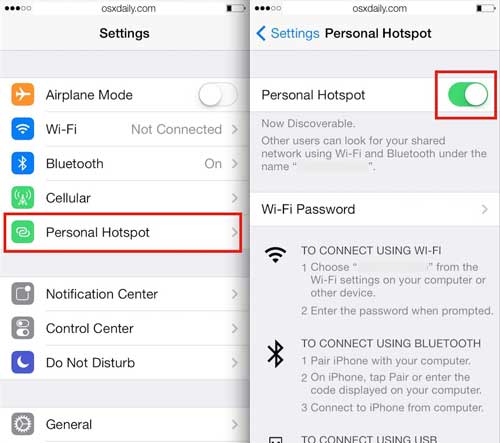
Se o seu AirDrop não estiver funcionando e você estiver esperando preso, desativar a VPN pode ser uma solução eficaz. Os serviços VPN podem afetar a qualidade da sua conexão de rede, interrompendo assim a funcionalidade normal do AirDrop. Veja como trabalhá-lo:
Passo 1. Abra Configurações no dispositivo de envio. Selecione "Geral" e toque na opção "VPN".
Passo 2. Alterne o interruptor VPN para a posição desativada.

Quando o AirDrop exibe "espera", mas não consegue se conectar, a distância entre os dispositivos também é um fator comum. O AirDrop requer que os dispositivos estejam a 30 pés (aproximadamente 9 metros) uns dos outros. Portanto, vale a pena considerar aproximar os dois dispositivos para ver se isso resolve o problema de espera do AirDrop.
Verificar as configurações de visibilidade do AirDrop é uma etapa crucial para resolver o AirDrop que está preso na espera. Se o dispositivo não estiver visível para outras pessoas ou se as configurações de recebimento estiverem incorretas, o AirDrop não funcionará corretamente. Aqui está um tutorial específico sobre como verificar as configurações de visibilidade do AirDrop:
Passo 1. Abra Configurações no dispositivo de envio.
Passo 2. Toque em "Geral" e selecione "AirDrop".
Passo 3. Certifique-se de que a opção de visibilidade apropriada esteja selecionada, que pode ser "Todos" ou "Somente contatos".

Consulte também:
Como Airdrop várias fotos para transferências perfeitas?
Maneiras fáceis de AirDrop do iPhone para Mac [Suporte a vários tipos de arquivos]
Se você tiver definido restrições do AirDrop no seu dispositivo, isso também pode levar a "AirDrop preso na espera". Tente remover essas restrições para ver se ele resolve o problema. Abaixo está um guia passo-a-passo sobre como corrigir AirDrop preso em um iPhone / iPad em espera:
Passo 1. Navegue até o menu Configurações no seu iDevice e escolha "Tempo de tela" nas opções disponíveis.
Passo 2. Em seguida, toque em "Restrições de conteúdo e privacidade" e selecione "Aplicativos permitidos".

Passo 3. Role para baixo para encontrar o AirDrop e deslize o botão de alternância para a direita para ativar a restrição do AirDrop.
Quando o AirDrop está parado esperando, sair e depois voltar para o iCloud é uma solução em potencial. Esse processo pode atualizar as configurações do sistema e resolver problemas relacionados ao seu ID Apple ou conta do iCloud. Para realizar essa ação, você pode seguir o tutorial abaixo:
Passo 1. Comece acessando o menu Ajustes no seu dispositivo e, em seguida, toque em seu "ID Apple".
Passo 2. Em seguida, role até a parte inferior e selecione "Sair". Depois de concluído, faça login novamente no seu ID Apple e tente usar o AirDrop novamente.

Essa etapa simples às vezes restaura a funcionalidade normal do AirDrop, especialmente se o problema estiver relacionado à sincronização da conta. Se esse método não resolver o problema, talvez você precise de suporte técnico adicional.
Reiniciar ambos os dispositivos é um método simples e eficaz para resolver o problema de espera do AirDrop. Essa ação pode eliminar quaisquer problemas temporários de software que possam estar causando o mau funcionamento da funcionalidade do AirDrop. Para reiniciar os dispositivos, mantenha pressionado o botão "ligar" até que a opção deslizar para desligar apareça e arraste o controle deslizante para a outra extremidade da tela para desligar o dispositivo. Após uma breve pausa, pressione e mantenha pressionado o botão "ligar" mais uma vez até que o logotipo da Apple apareça e o dispositivo seja reiniciado.

Não pode perder:
Como transferir músicas do iPhone para o iPhone usando o AirDrop [Passo-a-passo]
É possível AirDrop do PC para o iPhone? Como transferir entre eles?
Atualizar seu sistema operacional para a versão mais recente pode resolver problemas em que o AirDrop está preso na espera. As atualizações de software geralmente incluem correções que resolvem problemas conhecidos de conectividade e compatibilidade. Para verificar se há atualizações:
Passo 1. Abra as Configurações do seu dispositivo e toque em "Geral".
Passo 2. Em seguida, selecione "Atualização de Software". Se houver atualizações disponíveis, siga as instruções na tela para baixá-las e instalá-las.

Suas configurações de rede, incluindo Wi-Fi e Bluetooth, são essenciais para estabelecer conexões AirDrop. Mesmo pequenos problemas com qualquer um dos recursos podem causar atrasos nas conexões do AirDrop. Para resolver esse problema, você pode redefinir suas configurações de rede.
Veja como fazer isso no seu iPhone:
Passo 1. Abra o aplicativo Configurações. Role para baixo e toque em "Geral".
Passo 2. Role para baixo até a parte inferior e selecione "Redefinir". Em seguida, toque em "Redefinir configurações de rede".

Passo 3. Insira o código de acesso do dispositivo, se solicitado.
Passo 4. Verifique a redefinição tocando em "Redefinir configurações de rede" novamente.
Se você tentou todas as soluções possíveis, mas o AirDrop permanece preso na espera em seu iPad/iPhone, entrar em contato com o Suporte da Apple pode ser sua melhor opção. A equipe de suporte técnico da Apple pode oferecer orientação e assistência profissional para ajudá-lo a resolver problemas técnicos mais complexos. Você pode encontrar opções de suporte no site da Apple, incluindo suporte por telefone, bate-papo on-line ou agendar um horário para o serviço na loja.
Pode gostar:
As 12 principais alternativas de AirDrop para Windows - Compartilhe arquivos sem problemas
Compartilhamento contínuo entre plataformas: Airdrop do iPhone para Android
Se você tentou todos os métodos acima e ainda não consegue resolver o problema do AirDrop ficar preso na espera, você pode tentar usar ferramentas alternativas para transferência de arquivos, como Coolmuster Mobile Transfer. Coolmuster Mobile Transfer é um aplicativo confiável e profissional projetado para transferência de dados móveis perfeita. Ele permite a transferência sem esforço de fotos, contatos, mensagens, músicas, vídeos e muito mais em vários smartphones.
Com compatibilidade em uma ampla gama de marcas e modelos de telefones, incluindo iPhones e dispositivos Android , este software garante a preservação da qualidade e resolução da foto original. Ao usar Coolmuster Mobile Transfer, tenha certeza de que suas preciosas memórias serão transferidas sem comprometimento ou compressão, proporcionando uma experiência de migração suave e de alta fidelidade.
Principais características do Coolmuster Mobile Transfer:
Siga estas etapas para transferir arquivos do iPhone para o iPhone por Coolmuster Mobile Transfer:
01Ao abrir o aplicativo, você será recebido com a interface da caixa de ferramentas mostrada abaixo. Por favor, continue selecionando o módulo "Mobile Transfer".

02Conecte seus telefones ao computador usando um cabo de dados. Quando a conexão for bem-sucedida, a interface abaixo aparecerá. Certifique-se de que o iPhone antigo está posicionado como o dispositivo de origem; caso contrário, clique em "Flip" para mudar as posições do telefone.

03Selecione os dados que deseja transferir e, em seguida, clique no botão "Iniciar cópia" para iniciar o processo de transferência.

Neste artigo, exploramos as razões comuns para "AirDrop preso na espera" e fornecemos uma série de soluções, incluindo garantir o desbloqueio do dispositivo, habilitar conexões Bluetooth e desabilitar hotspots pessoais. Com estas etapas simples, você pode facilmente resolver problemas de espera do AirDrop e garantir transferências de arquivos sem problemas. Além disso, recomendamos Coolmuster Mobile Transfer como uma ferramenta alternativa de transferência de arquivos para o AirDrop. Ele não só facilita transferências de arquivos rápidas e seguras entre dispositivos iOS e Android, mas também oferece mais recursos e flexibilidade. Se você está solucionando problemas do AirDrop ou buscando soluções alternativas, esperamos que este artigo tenha sido útil para você.
Artigos relacionados:
AirDrop não está funcionando em Mac, como corrigir?
Como Airdrop HEIC para JPG facilmente (deve ler)
Diga Oi para o iPhone 15: Como transferir dados do iPhone antigo para o novo iPhone 15
Como transferir senhas para o novo iPhone facilmente? (Últimas iOS suportadas)
Quanto tempo para transferir dados do iPhone para o iPhone 15/15 Pro? Descubra aqui
Como transferir dados do iPhone para o iPhone após a configuração de quatro maneiras confiáveis?





